PDF dosyalarının gerçekten iyi olduğunu söylemeliyim, ancak bazen başkalarına PDF dosyalarımın içeriğini göstermek istemiyorum. Öyleyse, PDF dosyanızı kilitlemek için SanPDF’ye ihtiyacınız var!

S: Eklemek için SanPDF’yi nasıl kullanırım? “PDF Aşk” için güçlü kilit?
A:
1. Ürünlerimizi kullanmaya başlayın ve sanpdf.com ana sayfasına gidin, indirmek için “İndir” e tıklayın.SanPDF Masaüstü.
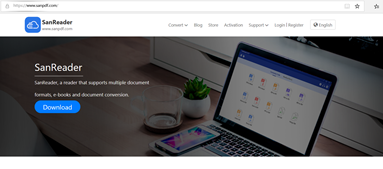
2. İndirme işlemi tamamlandıktan sonra SanPDF istemcisini kurmaya başlayın.
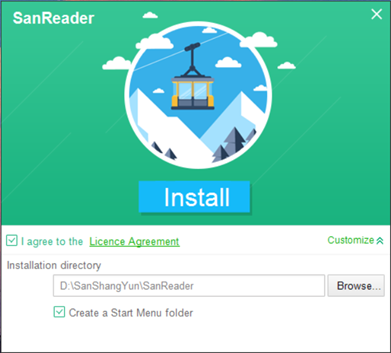
Not: İlk iki adımı tamamladıysanız, lütfen müşterimizi açmak için fareyi hareket ettirmek için sevimli küçük elinizi kullanın.
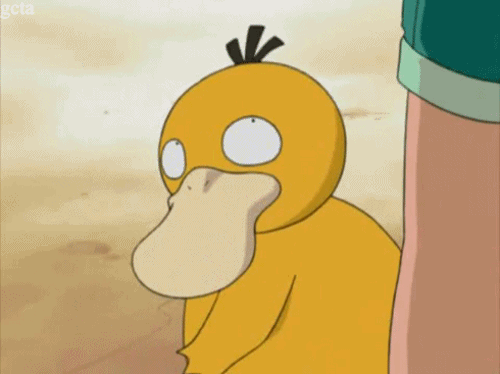
3. İstemciyi açın
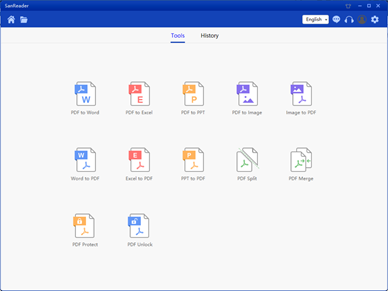
4. “” PDF Şifrele “seçeneğini seçin. Bu dönüştürme işlevi
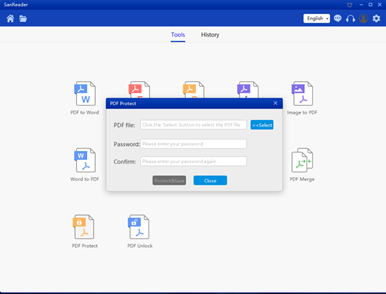
5. “Seç” e tıklayın ve şifrelemek istediğiniz dosyayı seçin.
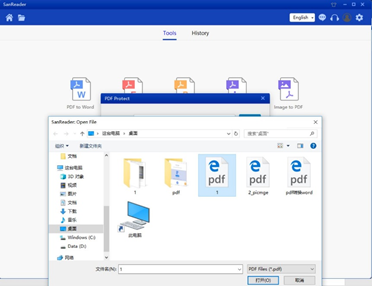
6. Bir şifre belirleyin
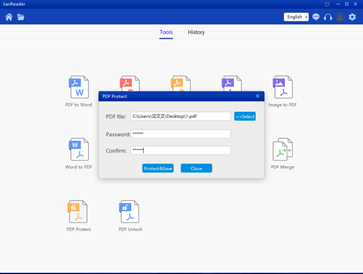
7. Şifreli PDF dosyasını kaydetmek için “Şifrele ve Kaydet” i tıklayın.
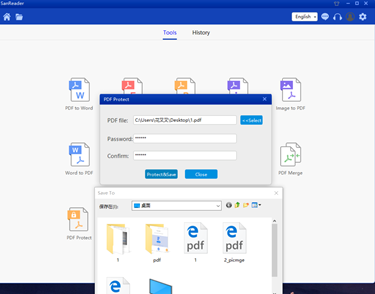
8. Tamamlandığında, “Dizini Aç” ı tıklayın, şifreli dosyalara göz atabilirsiniz
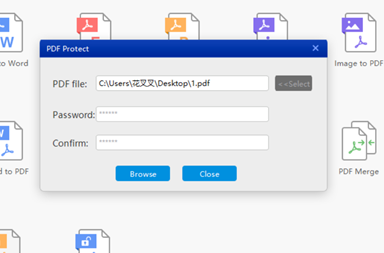
sınırlama:
Kayıtsız kullanıcılar, 10 dönüşüm gerçekleştirir ve yalnızca 2 MB’yı dönüştürebilir bir seferde dosyaları. İki saatlik indirme süresinin ötesinde indirmelere izin verilmiyor sınırı.
Verimli işleme:
Sınırsız ve dönüştürmek istiyorsanız Birden fazla dosya, bir SanPDF kullanıcısı kaydedebilirsiniz, lütfen “Ürünümüze bakın Etkinleştirme “, bu özellik etkinleştirildiğinde, başka pek çok şey ayrıcalıkları.
Diğer dönüşüm araçları:
1, PDF’den EXCEL’e
2, PDF’den PPT’ye
3, PDF’den Word’e
4, PDF resmi
5, PDF’de WORD
6, PDF’ye EXCEL
7, PDF’ye PPT
8, PDF şifre çözme
9, PDF resme
10, PDF bölünmüş
11, PDF birleştirme
Güvenlik:
Gizlilik hakkına saygı duyuyoruz. 24 saatlik dosya dönüştürme işleminden sonra, sunucumuzdan her zaman silinecekler. Daha fazla bilgi için gizlilik politikamızı okuyun lütfen.
SanPDF, geliştirmenize yardımcı olur verimlilik ve daha fazla zaman kazandırır, böylece renkli bir hayatınız olur。